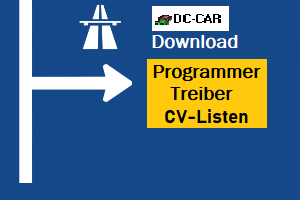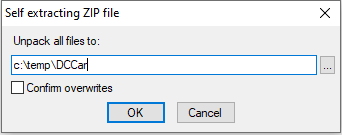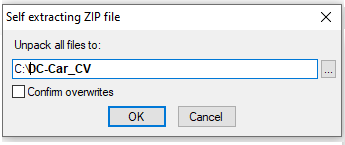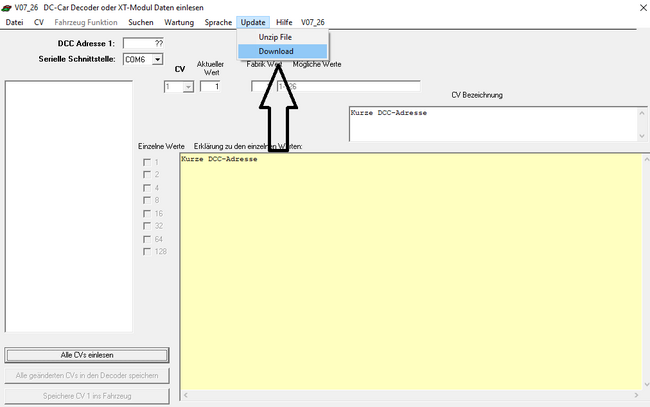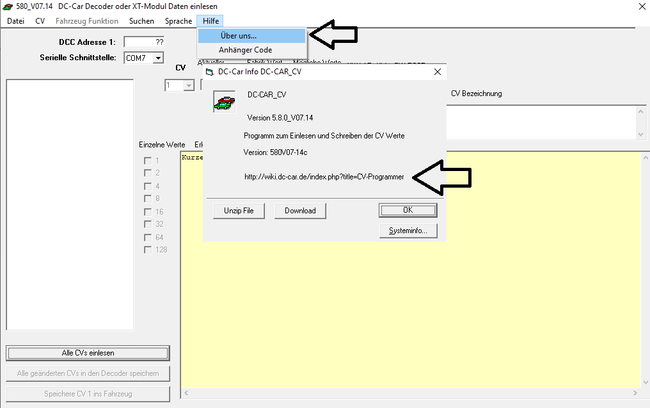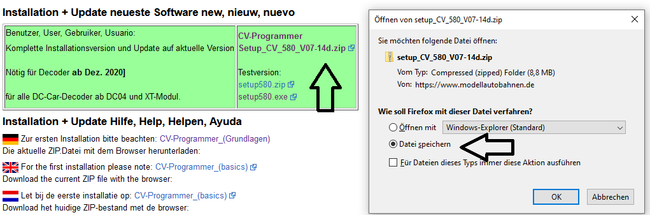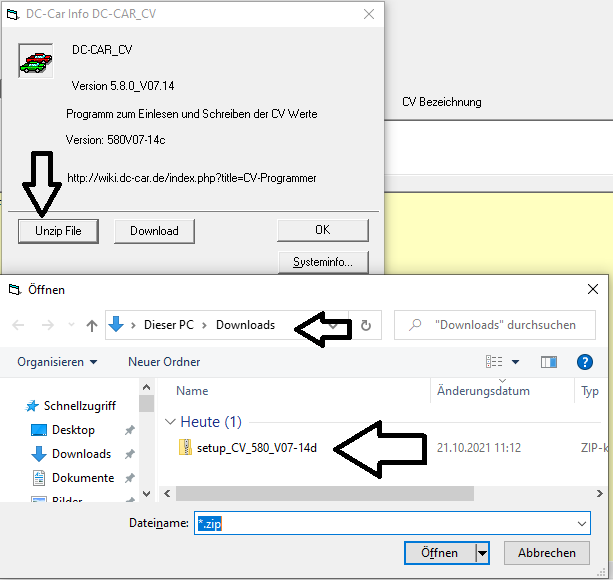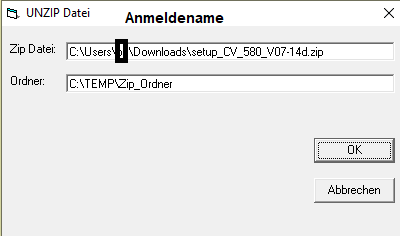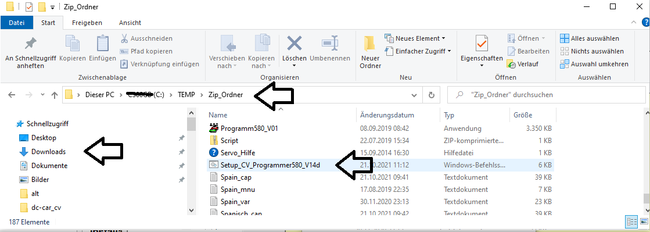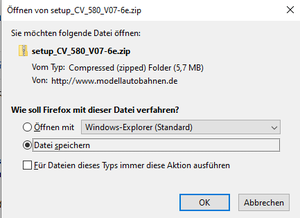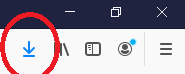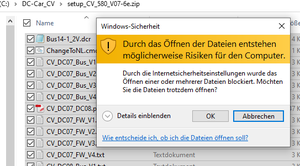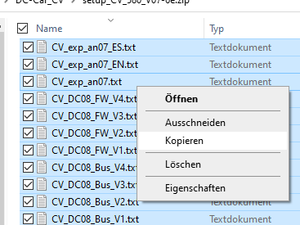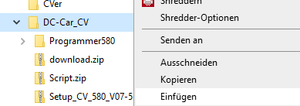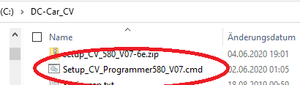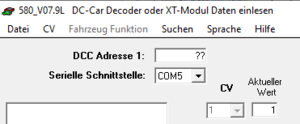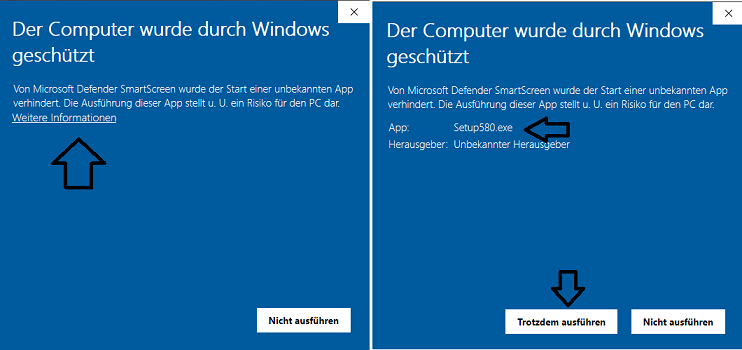|
|
| (299 dazwischenliegende Versionen von 5 Benutzern werden nicht angezeigt) |
| Zeile 1: |
Zeile 1: |
| − | =Programmiergerät= | + | <table width=600><tr><td> |
| − | '''oder CV-Programmer'''<br>
| + | [[Datei:Intro22.png |right|link=Hauptseite]]<br> |
| − | Um das Programmiergerät (Converter zum Auslesen und Verändern der CVs) benutzen zu können muss das Modell eine <br>
| + | |
| − | 8 polige Updatebuchse haben.<br>
| + | |
| − | Das trifft auf DC04 und DC05 zu. Nur der DC06 wird kaum damit ausgerüstet sein, da man am Prozessor eine Draht SerOut anlöten müsste.<br>
| + | |
| − | <br>
| + | |
| − | Wichtig: <br>
| + | |
| − | Minus nach Pin 1 (schwarz)<br>
| + | |
| − | + 4 Volt nach Pin 2 (rot) <br>
| + | |
| − | Seriell Ausgang nach Pin 7 (blau)<br>
| + | |
| − | Seriell Eingang nach Pin 8 (grün)<br>
| + | |
| − | Die Farben der Kabeln sind schon mal anders gewesen!<br>
| + | |
| − | [[Datei:Updatebuchse_8pol.jpg]]<br> | + | |
| − | [[Datei:Updatebuchse_2x4pol.jpg]]<br>
| + | |
| − | [[Anschlussschema DC04/DC05 kleine 8polige Updatebuchse]]<br>
| + | |
| − | [[Anschlussschema DC04/DC05 große 8polige Updatebuchse]]<br>
| + | |
| − | <br>
| + | |
| − | Wenn die IR-Rückmelder benutzt werden sollen (2 IR-LED in Reihe) werden die am Decoder Seriell Ausgang angeschlossen.<br>
| + | |
| − | Die Leitungen von der Updatebuchse und vom Anhänger sollten dann vor dem Widerstand innen an der Platine angelötet werden.<br>
| + | |
| − | <br>
| + | |
| − | Ein USB-Seriell-Adpater (RS232) kann zur Verbindung an mordere PC´s oder Laptops dienen.<br>
| + | |
| − | Mögliche Probleme sind hier behandelt:<br>
| + | |
| − | http://wiki.dc-car.de/index.php?title=Servodecoder&oldid=1784#USB-Adapter_funktioniert_nicht<br>
| + | |
| − | ==Bauanleitung==
| + | |
| − | '''Schaltplan'''
| + | |
| − | [http://www.modellautobahnen.de/newsletter/download/cv-programm/seriell_converter.jpg Seriell_converter]
| + | |
| − | [[Datei:seriell_converter.png]]
| + | |
| − | <br>[http://www.modellautobahnen.de/newsletter/Anleitungen/wandler.pdf Bauanleitung] zum Ausdrucken auf der Basis einer Masterplatine.<br>
| + | |
| − | <br>
| + | |
| − | Serienmäßig kann diese Baugruppe auch mit einem 8 mal 2,4 Volt Lader bestellt werden.<br>
| + | |
| − | Dieser Dauerlader ermöglicht 8 Fahrzeug mit 2 Akkuzellen ständig angeschlossen zu lassen oder mit einer Schaltuhr zu steuern.<br>
| + | |
| | | | |
| | + | ===Hardware=== |
| | + | Geräte wie: [[CV-Programmer-Plus]] zu bestellen über die [https://www.modellautobahnen.de/Shop/index.html Shops] mit DC-Car-Artikeln. |
| | | | |
| − | ==Software== | + | === Bei Neuinstallation erst den USB-Treiber für das benutzte Windows-Betriebssystem installieren=== |
| − | [http://www.modelleisenbahn-claus.de/download.htm CV-Programmer 3.3.0 für DC04 und DC05]<br>
| + | [http://www.modellautobahnen.de/download/treiber/winXP-10/original/CDM21228EXE.zip (2018) für Windows Win10/32Bit+64Bit als EXE]<br> |
| − | Mit der Verson 3.3.1 wird auch das Herstellungsdatum richtig angezeigt. (ab Nov. 2010)<br>
| + | [[:Kategorie:Download#USB-Treiber | USB-Treiber]] Hinweise dazu hier [[USB-Adapter]]<br> |
| − | Testversion 3.3.2 zur Anzeige von CV 2 und 5<br>
| + | |
| − | [http://www.modellautobahnen.de/newsletter/download/cv-programm Download] | + | |
| − | <br>
| + | |
| − | Für Decoder ab Juni 09:<br>
| + | |
| − | DC04 Anhänger Juni 09 <br>
| + | |
| − | DC04 Dezember 08<br>
| + | |
| − | DC05 Juni 09<br>
| + | |
| − | (DC06 Juni 09 nur für Speziallisten mit extrem guten Lötfähigkeiten)<br> | + | |
| − | Bei den Versionen ab Mai 2011 kann CV2 und CV5 verstellt werden, wird aber beim Einlesen nicht abgezeigt.<br>
| + | |
| − | Das "Aktuelle Liste in den Decoder speichern" funktioniert nicht bei allen Decodern.<br><br>
| + | |
| − | Bei der Verwendung von einem '''[[USB-Adapter]]''' muss die richtige Schnittstelle ausgewählt werden.<br>
| + | |
| − | Für Vista und Window7 werden aktuelle Treiber benötigt.<br>
| + | |
| − | Diese liegen für die von uns gelieferten Adapter oder eingebaute Schnittstellen auf der CD und Treiber FTDI vor.<br>
| + | |
| − | [[Datei:software-330.png]]<br> | + | |
| − | Immer wieder kommt es zu Problemen mit den USB-COM Adapter.<br>
| + | |
| − | Unzureichende Spannungen und fehlerhafte Treiber verhindern einen einwandfreien Betrieb.<br>
| + | |
| − | | + | |
| − | ==Bedienungsanleitung==
| + | |
| | | | |
| − | '''ACHTUNG: Wenn ein TSOP-7000 Empfänger am Decoder angeschlossen ist, darf dieser während der gesamten Prozedur kein Signal von einem DCC-Booster oder PC-Sender bekommen, da es sonst zu Kommunikationsproblemen bzw. Fehlfunktion kommt!'''<br> | + | === Update neueste Software new, nieuw, nuevo=== |
| − | Dazu kann man den Empänger abdecken.<br>
| + | <table border=1> |
| | + | <tr bgcolor="#99FF99"><td>Benutzer, User, Gebruiker, Usuario:<br> |
| | + | Komplette Installationsversion und Update auf aktuelle Version<br><br> |
| | + | Nötig für Decoder DC07/08 '''ab Dez. 2020]''' <br>und neue Funktionen ab 2023<br>geeignet für andere DC-Car-Decoder ab DC04 und XT-Modul. |
| | + | </td><td> |
| | + | [https://www.modellautobahnen.de/download/cv-programm/Setup_CV_580_V07_31a.zip '''''1. oder neue Installation''''' <br>CV-Programmer (Grundversion / Basicversion)<br>Setup_CV_580_V07_31a.zip]<br> |
| | <br> | | <br> |
| − | Vor und während des Einschaltens muss der Taster gedrückt sein. Wenn die Scheinwerfer blinken, wird der Taster losgelassen.<br>
| |
| − | Die Scheinwerfer blinken weiter und der Decoder ist im CV-Programmiermodus.<br>
| |
| − | Zuerst müssen die CV´s aus dem Decoder ausgelesen werden.<br>
| |
| − | Hierzu muss unten betätigt werden: <br>
| |
| − | '''Alle CV´S vom Decoder einlesen'''<br>
| |
| | <br> | | <br> |
| − | Damit stellt sich das Programm selbstständig auf den Decoder-Typ und die Firmware Version ein.<br>
| |
| | <br> | | <br> |
| − | Nun kann eine CV ausgewählt werden.<br>
| |
| − | Nach dem Anklicken erscheint rechts die Erklärung dazu.<br>
| |
| | <br> | | <br> |
| − | Oben erscheinen die '''CV''' im Fenster<br>
| + | <hr> |
| − | Daneben ist der '''aktuelle Wert''' angezeigt.<br>
| + | Updates: '''C:\DC-Car_CV\Download.bat''' oder<br> |
| − | Dieser kann durch eintippen oder durch klicken der '''einzelnen Werte''' zusammengestellt werden.<br>
| + | [https://www.modellautobahnen.de/download/cv-programm/setup580.zip setup580.zip]<br> |
| − | Der neue Wert wird farbig hinterlegt. Dann kann er bestätigt werden.<br>
| + | [https://www.modellautobahnen.de/download/cv-programm/setup580.exe setup580.exe]<br> |
| − | Zum Übertragen auf den Decoder muss betätigt werden:<br>
| + | |
| − | '''CV xx ins Fahrzeug speichern'''<br>
| + | |
| | <br> | | <br> |
| − | Die Liste wird dann neu vom Fahrzeug eingelesen.<br>
| + | [https://www.modellautobahnen.de/download/cv-programm/cachekill.zip cachekill.zip]<br> |
| | + | Bei Problemen hiermit den Speicher (Cache) bereinigen. |
| | + | </td><td> |
| | + | [[Datei:unzip1-exe.png]] |
| | + | c:\temp\DCCar |
| | + | setup_CV_580_V07..... |
| | + | <hr> |
| | + | [[Datei:unzip-exe.png]] |
| | + | c:\DC-Car_CV\setup580.exe |
| | + | </td> |
| | + | |
| | + | </tr> |
| | + | </table> |
| | + | Bei der neuen Version / at the new Version C:\DC-Car_CV\ Download.cmd<br> |
| | <br> | | <br> |
| − | Allerdings man kann '''nicht bei allen''' Fahrzeugdecodern die <br>
| + | [[Datei:CV580-V7-26.png|650px]]<br> |
| − | '''CV2 Mindestgeschwindigkeit'''<br>
| + | |
| − | '''CV5 Höchstgeschwindigkeit'''<br>
| + | |
| − | angezeigt bekommen.<br>
| + | |
| | <br> | | <br> |
| − | Trotzdem ist ab Mai 2011 die CV2 und CV5 einstellbar.<br>
| + | <hr> |
| | <br> | | <br> |
| − | Durch '''Datei speichern''' sind die Wert unter '''eigenem Namen''' zu sichern.<br>
| + | <hr> |
| − | z.B. als Adresse 38.dcr oder feuerwehr.dcr<br>
| + | |
| | <br> | | <br> |
| − | Die können bei Bedarf wieder geladen werden.<br>
| + | <hr> |
| − | '''Aktuelle Liste in den Decoder speichern.''' überträgt die veränderten Werte in den Decoder.<br>
| + | Bei der alten Version / at the old version <br> |
| | <br> | | <br> |
| − | Bitte Beachten:<br>
| + | Ein KLick / one click (nach letztem Update/ after last Update) <br> |
| − | Alte gespeichterte Daten nicht auf einen neueren Decodertyp übertragen!<br>
| + | suche /search '''c:/DC-Car_CV/Download.bat''' |
| − | Es fehlen können sonst ein paar wichtige Werte fehlen und so ein fehlverhalten hervorrufen. <br>
| + | |
| − | Nach dem Auslesen sind in den letzten Datum und Serienummern zu finden.<br>
| + | |
| − | | + | |
| − | ==CV-Liste==
| + | |
| − | Um die passende CV schneller zu finden ist die CV-Liste Hilfreich.<br>
| + | |
| − | Darin sind alle Verstellmöglichkeiten zusammengefasst.<br>
| + | |
| | <br> | | <br> |
| − | [[CV-Liste]]
| |
| | | | |
| − | ==Fehler== | + | [[Datei:Inst-CV-Prog1.png|650px]]<br><br> |
| − | ==='''Update der CV-Programmersoftware'''=== | + | [[Datei:Inst-CV-Prog2.png|650px]]<br><br> |
| | + | [[Datei:Inst-CV-Prog3.png|650px]]<br><br> |
| | + | [[Datei:Inst-CV-Prog4.png|650px]]<br><br> |
| | + | [[Datei:Inst-CV-Prog5.png|650px]]<br><br> |
| | + | |
| | + | ===Neue Installation + Update Hilfe, Help, Helpen, Ayuda=== |
| | + | [[Datei:deutschland.png]] Zur ersten Installation bitte beachten: [[CV-Programmer_(Grundlagen)]] <br> |
| | + | Die aktuelle ZIP.Datei mit dem Browser herunterladen: <br> |
| | + | |
| | + | [[Datei:Gb.png]] For the first installation please note: [http://dc-car.de/wiki_en/index.php?title=CV-Programmer CV-Programmer_(basics)]<br> |
| | + | Download the current ZIP file with the browser: <br> |
| | + | |
| | + | [[Datei:niederland.png]] Let bij de eerste installatie op: [http://dc-car.de/wiki_nl/index.php?title=CV-Programmer CV-Programmer_(basics)]<br> |
| | + | Download het huidige ZIP-bestand met de browser: <br> |
| | + | |
| | + | [[Datei:spanien.png]] Para la primera instalación, tenga en cuenta: [http://dc-car.de/wiki_en/index.php?title=CV-Programmer CV-Programmer_ (básico)]<br> |
| | + | Descargue el archivo ZIP actual con el navegador: <br> |
| | + | |
| | + | ==== Anleitungen Fiefox, Edge, Chrome ==== |
| | + | |
| | + | [[Datei:Adobe PDF file icon.png|link=https://modellautobahnen.de/pdf/download-edge.pdf]] [https://modellautobahnen.de/pdf/download-edge.pdf download-edge.pdf] |
| | + | [[Datei:Adobe PDF file icon.png|link=https://modellautobahnen.de/pdf/download-firefox.pdf]] [https://modellautobahnen.de/pdf/download-firefox.pdf download-firefox.pdf] |
| | + | [[Datei:Adobe PDF file icon.png|link=https://modellautobahnen.de/pdf/download-crome.pdf]] [https://modellautobahnen.de/pdf/download-crome.pdf download-crome.pdf] |
| | + | |
| | + | z.B. mit Firefox<br> |
| | + | <table> |
| | + | <tr><td valign=top > [[Datei:Download-1.png|300px]] </td> |
| | + | <td valign=top > Die Datei speichern unter:<br><br> [[Datei:Download-2.png|300px]]</td></tr> |
| | + | |
| | + | <tr><td> <br><br> </td><td> </td></tr> |
| | + | |
| | + | <tr><td valign=top > rechts oben den Pfeil anklicken<br><br>[[Datei:Download-3.png|300px]] </td> |
| | + | <td valign=top >Dann mit der rechten Maustaste auf die Datei klicken<br> <br>[[Datei:Download-4.png|300px]] </td></tr> |
| | + | |
| | + | <tr><td> <br><br></td><td> </td></tr> |
| | + | |
| | + | <tr><td valign=top> Oben mit dem Kästchen alle Dateien markieren<br>und mit der rechten Maustaste<br>Kopieren auswählen.<br><br>[[Datei:Download-5.png|300px]] </td> |
| | + | <td valign=top> Auf der Festplatte c: den Ordner <br> C:\DC-Car_CV suchen und markieren.<br> Mit der rechte Maustaste einfügen auswählen <br>[[Datei:Download-6.png|300px]] </td></tr> |
| | + | |
| | + | <tr><td> <br><br> </td><td> </td></tr> |
| | + | |
| | + | <tr><td valign=top> In dem Ordner c:\DC-Car_CV die Datei auswählen und anklicken <br><br>[[Datei:Download-7.png|300px]]</td> |
| | + | <td valign=top> Nachdem das Update durchgelaufen ist <br>startet der CV-Programmer mit der neuen Version<br><br>[[Datei:Download-8.png|300px]] </td></tr> |
| | + | </table> |
| | + | |
| | <br> | | <br> |
| − | Zur Erstinstalltion muss das komplette Setup durchlaufen werden.<br>
| + | ==Probleme== |
| − | Nach einer vollständig installierten Version 3.x reicht das Ausstauschen der Datei '''DC-Car_CV.exe.''' für ein Update<br>
| + | Bei Problemen schauen Sie hier: <br> |
| | + | [[Datei:Win-Virentest.png]]<br> |
| | <br> | | <br> |
| − | ==='''Einschalten des Programmers ohne Taster bringt kein Bremslicht (DC04,DC05,DC06) und Warnblinker (DC05/DC06)'''===
| + | |
| | + | oder weitere Probleme [[CV-Programmer_(Grundlagen)]] |
| | <br> | | <br> |
| − | * Das Modell darf nicht eingeschaltet sein.<br>
| + | <hr> |
| − | * Der 8 polige Stecker ist verdreht eingesteckt.<br>
| + | <hr> |
| − | * Das Netzteil ist zu niedrig eingestellt oder nicht eingesteckt.<br>
| + | [[Datei:Warenkorb.png|link=Kategorie:Bezugsquellen]] [[:Kategorie:Bezugsquellen | Bezugsquellen Händler Shops Wo kann ich kaufen]] |
| − | <br>
| + | <hr> |
| − | ==='''Technisch Prüfungen:'''===
| + | |
| − | <br>
| + | |
| − | Das angesteckte Verbindungskabel ist mit eine Durchgangsprüfer zu testen.<br>
| + | </td></tr></table> |
| − | Pin 1, 2, 7, 8 müssen Durchgang haben.<br>
| + | [[Kategorie:DC-Car-System]] |
| − | <br>
| + | [[Kategorie:Update]] |
| − | ==='''CV-Programmer prüfen:'''=== | + | [[Kategorie:Download]] |
| − | <br>
| + | [[Kategorie:CV-Programmer]] |
| − | PIN 1 und 2 Spannung ca. 5 Volt<br>
| + | [[Kategorie:Programmer]] |
| − | PIN 1 und 8 zeigt Durchgang, wenn der Taster gedrückt wird.<br>
| + | [[Kategorie:CV-Liste]] |
| − | <br>
| + | |
| − | ==='''Kein Blinken durch Drücken der Programmertaste zum Einschalten'''===
| + | |
| − | <br>
| + | |
| − | An der Updatebuchse PIN 1 und 8 überbrücken und das Modell einschalten. -> Nun sollte es blinken.<br>
| + | |
| − | Das Progammierkabel am Fahrzeug einstecken.<br>
| + | |
| − | Am anderen Ende PIN 1 und 8 überbrücken. Fahrzeug einschalten ->die Scheinwerfer Blinken<br>
| + | |
| − | Wenn ein TSOP benutzt wird und CV21 auf 4 = Boosterbetrieb steht kann die Übertragung von der Digitalzentrale die Programmierung blockieren. -> Strom vom Booster ausschalten<br>
| + | |
| − | Das Ausschalten der Zentrale hilft nicht da der Booster dann "STOP feuert".<br>
| + | |
| − | <br>
| + | |
| − | Bei abgezogenem Programmer das Fahrzeug einschalten -> An PIN 1 und 2 soll ca. 4 Volt ist zu messen. '''Vorsicht''' damit kein Kurzsschluss entsteht.<br>
| + | |
| − | <br> | + | |
| − | ==='''Keine Daten zu empfangen'''===
| + | |
| − | mit dem Programm 3.3.0, 3.3.1 oder 3.3.2.
| + | |
| − | * Die Updatebuche ist durch einen IR-Strahler belastet.<br>
| + | |
| − | * Die Updatebuche sollte vor dem Widerstand, der IR-Strahler für Rückmeldung dahinter angeschlossen werden.<br>
| + | |
| − | <br>
| + | |
| − | * Ein [[USB-Adapter]] funktioniert nicht richtig. <br>
| + | |
| − | * Das Programm im DC-Car-Decoder ist zu alt.<br>
| + | |
| − | <br>
| + | |
| − | ==='''Falsche Decoder Kennung emfangen'''===
| + | |
| − | mit dem Programm 3.3.0, 3.3.1, 3.3.2.<br>
| + | |
| − | * Falsche Verkabelung an der Updatebuchse<br>
| + | |
| − | * Der USB-Adapter arbeitet nicht richtig.
| + | |
| − | * Das Programm im Fahrzeug-Decoder ist zu alt (vor 2010)<br>
| + | |
| − | * Das Programm im Fahrzeug-Decoder ist fehlerhaft (Es wird ein falscher Wert gelesen)<br>
| + | |
| − | Es sollten weitere Informationen angezeigt werden. Diese bitte per Email melden.<br>
| + | |
| − | Wenn sonst alles funktioniert, ist das durch ein Update zu beheben.<br>
| + | |
| − | <br>
| + | |
| − | =Testgerät=
| + | |
| − | [[Datei:teststecker.png]]<br> | + | |
| − | An einer 8 poligen Updatebuchse angesteckt, kann man die Leitungen prüfen.<br>
| + | |
| − | 1. Taste "Prog-Mode" drücken und dann das Modell einschalten.<br>
| + | |
| − | Das wird quitiert mit blinken Scheinwerfern. Leitung 8 ist OK.<br>
| + | |
| − | Die Spannungs-LED leuchtet. Leitung 1 und 2 OK<br>
| + | |
| − | 2. Die Resettaste drücken<br>
| + | |
| − | Nur während des Drückens leuchtet die Reset-LED. <br>
| + | |
| − | Das Blinken hört auf und der Decoder startet neu.(kurz Bremslicht usw.) <br>
| + | |
| − | Damit ist die Leitung 6 geprüft.<br>
| + | |
| − | <br>
| + | |
| − | Wenn CV20=4 gesetzt ist leuchtet die SerOut-LED.<br>
| + | |
| − | Durch Einschalten von Blaulicht und Blitzer blinken 3 weitere LED´s ungleichmäíg.<br>
| + | |
| − | Leitung 3, 4 und 5 sind damit geprüft.<br>
| + | |
| − | <br>
| + | |
| − | [[http://www.dc-car.de/wo-ist-was_2009.htm | Download der CV-Liste]] [[Kategorie:Fehler]] [[Kategorie:Car-System]] | + | |